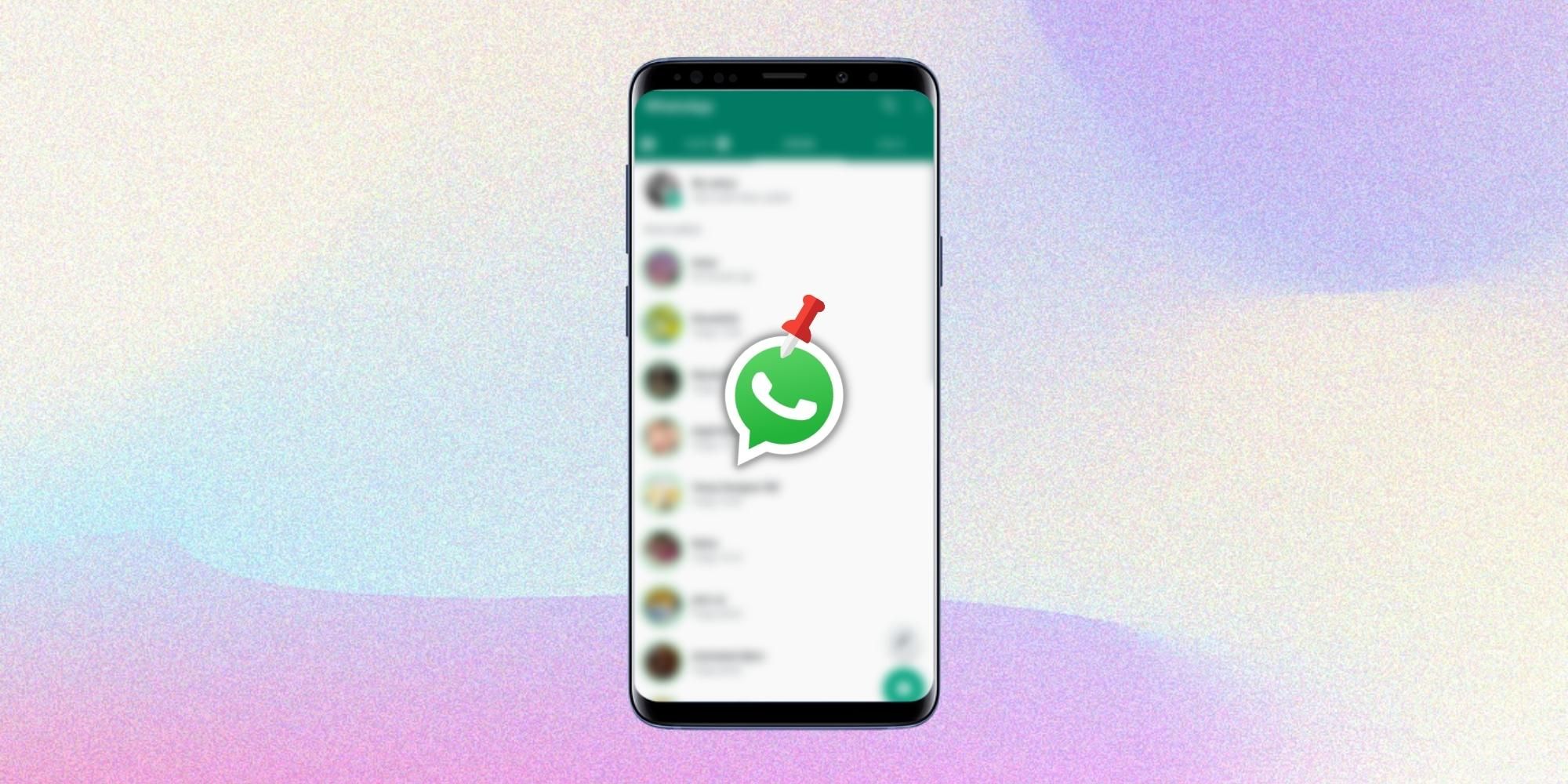Si los usuarios quieren acceder continuamente a un chat de WhatsApp o quieren que la discusión aparezca en la parte superior, pueden fijarla. Te mostramos cómo anclar un chat de WhatsApp.
WhatsApp permite a los usuarios acceder a chats particulares rápidamente fijándolos. Sin embargo, fijar chats no es la única característica útil que ayuda a los usuarios a organizar sus bandejas de entrada. WhatsApp también permite a los usuarios archivar chats y guardarlos en una sección completamente diferente. Si los usuarios pueden, pueden considerar la nueva sección Archivo como una bandeja de entrada separada donde solo aparecen las conversaciones que han seleccionado. Aunque, WhatsApp no muestra notificaciones de la sección Archivo.
Más recientemente, se dice que la plataforma implementó el límite extendido de participantes para llamadas de voz. Si bien WhatsApp permitió ocho participantes, ahora aumentó el límite a 32 participantes, lo que es una mejora significativa. Además, la plataforma de mensajería instantánea propiedad de Meta ha implementado diseños actualizados para burbujas de mensajes de voz y pantallas de información para grupos. La característica fue detectada por WABetaInfoquien compartió una captura de pantalla a través de su cuenta de Twitter.
Al enviar mensajes de texto con personas en WhatsApp, hacer un seguimiento de un chat en particular puede ser complicado. Por la forma en que funciona WhatsApp, cada vez que un usuario recibe un mensaje nuevo, ese chat específico aparece en la parte superior, desplazando todas las demás conversaciones hacia abajo. Imagine encontrar una discusión en una bandeja de entrada llena de mensajes de chat individuales y grupales. ¿No suena como una tarea tediosa? Especialmente cuando los usuarios necesitan acceder a alguna información importante en uno de los chats. WhatsApp ha pensado en tales escenarios, ya que proporciona a los usuarios una función para “fijar” los chats.
Pin Chats en WhatsApp

Fijar un chat lo mantiene en la parte superior ya sea que los usuarios reciban otros mensajes o no. Esta característica puede ser conveniente cuando los usuarios necesitan acceder constantemente a una discusión en particular. Los usuarios de Android deben tocar y mantener presionado el chat y seleccionar el icono de ‘pin de papel’ en el menú que aparece en la parte superior de la pantalla para fijar un chat. Por otro lado, los usuarios de iPhone deben deslizar el dedo hacia la derecha en el chat y tocar ‘Pin’. Una vez que se ancla un chat, tanto los usuarios de Android como los de iPhone verán ese chat en particular primero cuando abran WhatsApp, ya que se ancla. el chat en la parte superior del menú de la bandeja de entrada.
Cuando los usuarios sienten que ya no quieren un chat anclado, pueden repetir los pasos explicados anteriormente pero seleccionar el ícono ‘Desanclar chat’ del menú en la parte superior (Android) o simplemente tocar ‘Desanclar’ (iPhone). Vale la pena mencionar que los usuarios pueden anclar un máximo de tres chats a la vez en WhatsApp, por lo que es posible que tengan que usar la función con algo de reflexión. Además, cuando se anclan los chats, aparece un pequeño icono de alfiler de papel a la derecha del nombre del contacto.
Fuente: WABetaInfo, WhatsApp